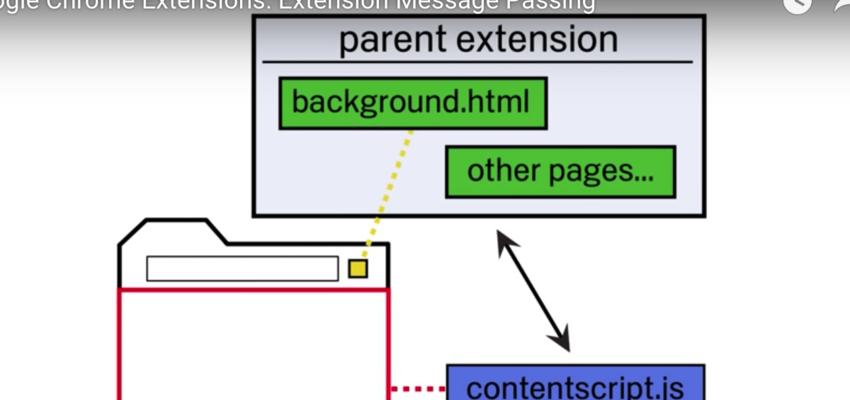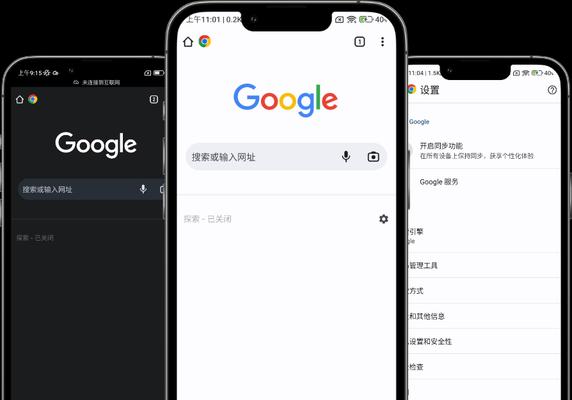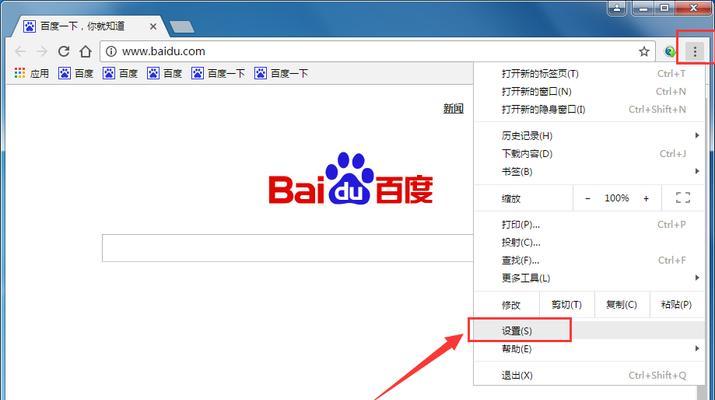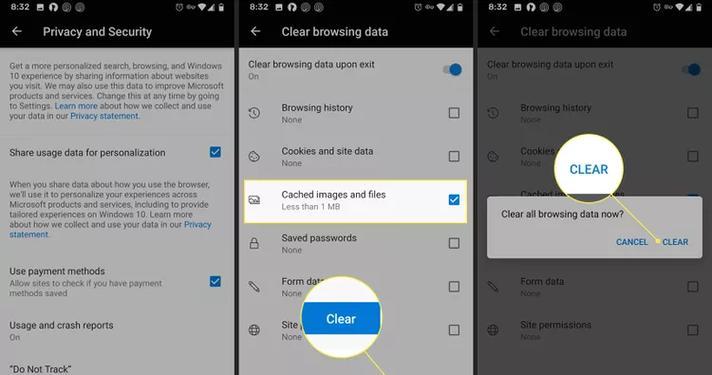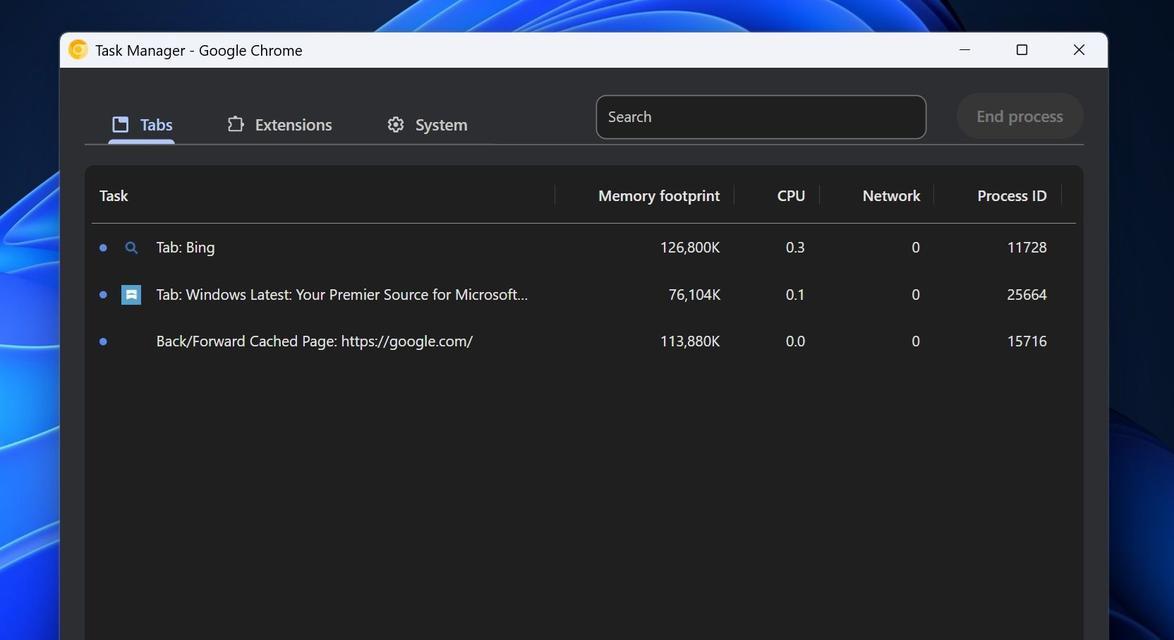谷歌浏览器自动刷新功能如何开启?常见问题有哪些解决方法?
- 游戏资讯
- 2025-02-02
- 21
在我们日常使用电脑的过程中,谷歌浏览器是一个深受用户喜爱的工具。它快速、高效,并且拥有丰富的扩展应用。不过,我们是否发现有时候在进行网站开发和测试的时候,需要频繁刷新浏览器来查看最新更改。手动刷新可能既耗时又容易出错。有什么方法可以让谷歌浏览器自动刷新呢?本文将全方位为你提供操作指南,确保你能够顺利地在谷歌浏览器上设置自动刷新功能。
一、使用开发者工具实现自动刷新
1.1打开开发者工具
确保你已经打开了谷歌浏览器。在需要自动刷新的网页上,使用快捷键`Ctrl`+`Shift`+`I`(在Mac上是`Command`+`Option`+`I`)来打开开发者工具。
1.2找到.Network标签
打开开发者工具后,在顶部菜单中选择`Network`标签页。在这里,你可以找到控制自动刷新的选项。
1.3设置自动刷新
在`Network`标签下,找到`Disablecache`复选框并勾选它,以便清除浏览器缓存并强制页面内容更新。可以在URL栏下的地址栏旁边找到一个刷新按钮(通常是一个旋转的箭头),点击这个按钮,就可以手动刷新页面。
不过,这并不是完全意义上的自动刷新。如果你需要让浏览器定时刷新,可以考虑使用如“AutoRefresher”之类的扩展程序。
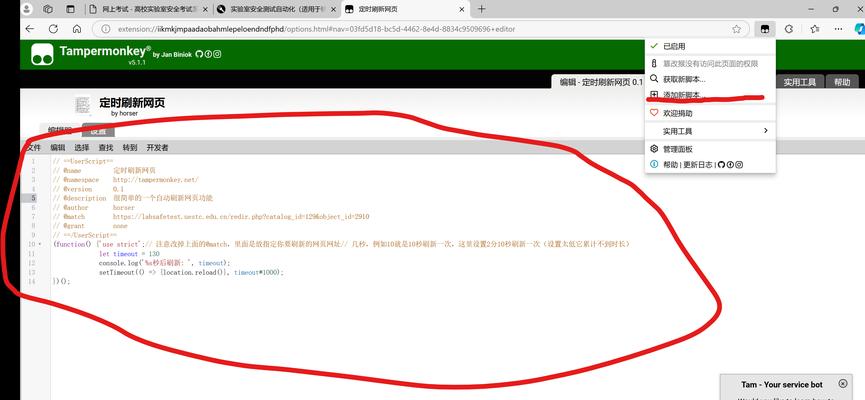
二、使用扩展程序实现自动刷新
2.1安装AutoRefresher扩展
在谷歌浏览器的扩展商店中搜索并安装“AutoRefresher”。这个扩展程序允许你为任何网页设置自定义的自动刷新间隔。
2.2设置刷新间隔
安装“AutoRefresher”后,在你想要自动刷新的网页上点击扩展图标。在弹出的设置中,输入你希望刷新间隔的时间(比如每5秒刷新一次),并启动刷新功能。
2.3问题与解决
在使用“AutoRefresher”时,可能遇到的问题是,某些网页可能不支持自动刷新,或者刷新会中断正在进行的操作。此时,你可以尝试将时间间隔设置得更长一些。
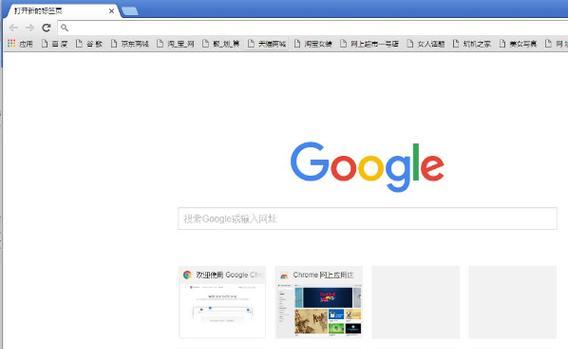
三、针对网页开发者:使用Meta标签实现自动刷新
如果你是网页的开发者,可以通过在HTML代码中添加``标签来实现自动刷新功能。
3.1编辑HTML代码
需要在`
`部分添加如下代码:```html
```
这行代码的意思是在页面加载后5秒钟自动刷新一次。
3.2注意事项
请注意,并不是所有的浏览器都支持``标签的自动刷新功能,并且如果使用不当,可能会对用户体验产生负面影响。这种方法更适合特定的开发场景。

四、
无论是通过开发者工具、扩展程序,还是直接编辑HTML代码,实现谷歌浏览器的自动刷新功能并不困难。每个方法都有其适用的场景和可能的问题。找到最适合你的需求的方式,并按照本文的指导进行操作,你就可以节省时间,提高工作效率。
对于开发者来说,使用``标签是个不错的快速解决方案;而对于普通用户而言,安装一个扩展程序可能是最直观便捷的选择。无论使用哪种方法,一旦设置完成,你就可以体验到自动刷新带来的便利。
希望本文能帮助你轻松完成谷歌浏览器自动刷新的设置,如果你有任何疑问或者需要更多帮助,欢迎继续浏览我们的其他相关教程。
版权声明:本文内容由互联网用户自发贡献,该文观点仅代表作者本人。本站仅提供信息存储空间服务,不拥有所有权,不承担相关法律责任。如发现本站有涉嫌抄袭侵权/违法违规的内容, 请发送邮件至 3561739510@qq.com 举报,一经查实,本站将立刻删除。!
本文链接:https://www.jumeiyy.com/article-19890-1.html